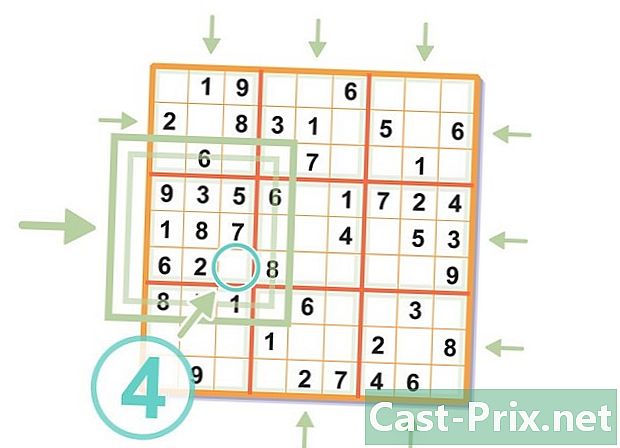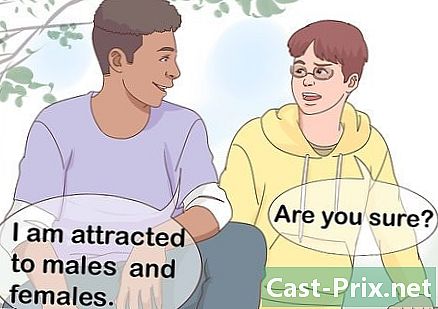Πώς να διαγράψετε αρχεία μόνο για ανάγνωση
Συγγραφέας:
Randy Alexander
Ημερομηνία Δημιουργίας:
24 Απρίλιος 2021
Ημερομηνία Ενημέρωσης:
1 Ιούλιος 2024

Περιεχόμενο
- στάδια
- Μέθοδος 1 Χρησιμοποιήστε το μενού Ιδιότητες για να εξαλείψετε το χαρακτηριστικό Μόνο για ανάγνωση
- Μέθοδος 2 Χρησιμοποιήστε την εντολή Attrib για να απενεργοποιήσετε τη ιδιότητα "Μόνο για ανάγνωση"
- Μέθοδος 3 Διαγραφή αρχείων σε λειτουργία ανάγνωσης σε Mac OS X με βοήθεια από το Finder
- Μέθοδος 4 Διαγραφή αρχείων σε μόνο για ανάγνωση σε Mac OS X με Βοήθεια τερματικού
Σε ορισμένες περιπτώσεις, θα έχετε προβλήματα κατά την αφαίρεση ενός αρχείου από τον υπολογιστή ή τον υπολογιστή Mac, επειδή αυτό το αρχείο θα οριστεί σε "Μόνο για ανάγνωση". Με την αλλαγή των χαρακτηριστικών του αρχείου, θα μπορείτε εύκολα να διαγράψετε αρχεία σε "Μόνο για ανάγνωση" κάτω από τα Windows ή Mac OSX.
στάδια
Μέθοδος 1 Χρησιμοποιήστε το μενού Ιδιότητες για να εξαλείψετε το χαρακτηριστικό Μόνο για ανάγνωση
-

Κάντε δεξί κλικ στο αρχείο στην Εξερεύνηση των Windows. -

Κάντε κλικ στο ιδιότητες στο αναπτυσσόμενο μενού. -

Καταργήστε την επιλογή του πλαισίου δίπλα στην επιλογή "Μόνο για ανάγνωση" στο μενού "Ιδιότητες".- Εάν το πλαίσιο είναι επιλεγμένο και γκρι, σημαίνει ότι είτε το αρχείο είναι σε χρήση είτε δεν έχετε δικαίωμα να το επεξεργαστείτε.
- Κλείστε όλα τα προγράμματα που χρησιμοποιούν το αρχείο. Εάν είναι απαραίτητο, συνδεθείτε ως διαχειριστής για να επιτρέψετε την επεξεργασία του αρχείου.
-

Διαγράψτε το αρχείο.
Μέθοδος 2 Χρησιμοποιήστε την εντολή Attrib για να απενεργοποιήσετε τη ιδιότητα "Μόνο για ανάγνωση"
-

Κάντε κλικ στο μενού Έναρξη και, στη συνέχεια, ενεργοποιήστε το εκτελέσει . Εάν δεν εμφανίζεται η εντολή "Εκτέλεση", κάντε κλικ στην επιλογή Όλα τα προγράμματα > εξαρτήματα > εκτελέσει . -

Διαγράψτε το χαρακτηριστικό "Μόνο για ανάγνωση" και ορίστε το χαρακτηριστικό "Σύστημα". Πληκτρολογήστε την ακόλουθη εντολή:- εκχωρήσετε τη μονάδα -r + s:
- Για παράδειγμα, στην περίπτωση ενός φακέλου που ονομάζεται "test", πληκτρολογήστε attrib -r + s c: test
- εκχωρήσετε τη μονάδα -r + s:
-

Διαγράψτε το αρχείο.
Μέθοδος 3 Διαγραφή αρχείων σε λειτουργία ανάγνωσης σε Mac OS X με βοήθεια από το Finder
-

Ανοίξτε το Finder. Βρείτε το αρχείο που θέλετε να διαγράψετε και κάντε κλικ σε αυτό. -

Κάντε κλικ στο αρχείο στην κορυφή του μενού του Finder και, στη συνέχεια, κάντε κλικ στο κουμπί OK Διαβάστε τις πληροφορίες. -

Επιλέξτε την επιλογή "Προνόμιο" στην ενότητα "Κοινή χρήση και άδεια". -

Κάντε κλικ στο πλαίσιο δίπλα στην επιλογή "Ιδιοκτήτης". -

Ορίστε την κατάσταση του αρχείου σε "Ανάγνωση και εγγραφή". -

Διαγράψτε το αρχείο.
Μέθοδος 4 Διαγραφή αρχείων σε μόνο για ανάγνωση σε Mac OS X με Βοήθεια τερματικού
-

Κάντε κλικ στο εφαρμογή > Utilities > τερματικό . -

Πληκτρολογήστε "cd». Για παράδειγμα, εάν θέλετε να ρυθμίσετε τις παραμέτρους των δικαιωμάτων ενός αρχείου που βρίσκεται στα έγγραφά σας, πληκτρολογήστε "cd Documents". -

Εισαγάγετε την εντολή "ls -l" για να εμφανίσετε λεπτομερώς τα περιεχόμενα του φακέλου. Τα δικαιώματα εμφανίζονται στην πολύ αριστερή στήλη. -

Πληκτρολογήστε το όνομα αρχείου "chmod u + rwx" "" για να επιτρέψετε δικαιώματα ανάγνωσης, εγγραφής και εκτέλεσης. Κλείστε το τερματικό. -

Βρείτε το αρχείο και διαγράψτε το.